win10下載、Windows10下載、Win10系統下載、Win10技術預覽版相關問題通通打盡,Win10之家帶來最新訊息。
Win10技術預覽版9926現已公開提供下載,本文為新手朋友們詳解一下常用的win7/Win10雙系統安裝方法。Win10之家提醒大家,Win10技術預覽版是微軟釋出的非正式版Win10系統,目的是讓廣大使用者體驗Win10全新功能,並希望獲得更多改進建議,以便讓Win10正式版更加完善,因此在使用過程中不可避免會出現一些bug或者軟體相容問題,因此不建議用它來替代當前正在使用的Win7/win8.1正式版系統,最好先安裝雙系統或在虛擬機器中體驗Win10最新特性。至於這一版本有什麼變化,請參考《Win10預覽版9926到底更新了什麼?》。
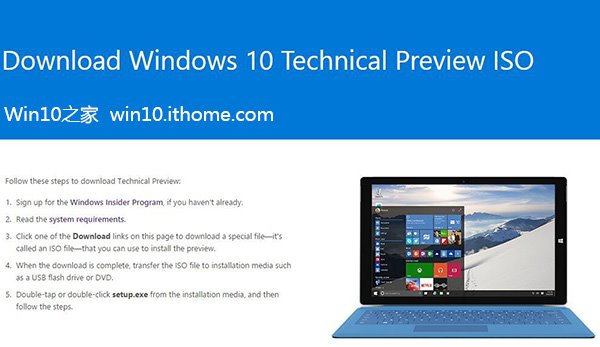
玩轉Windows10系統盤映象四板斧:
下載ISO後,可以用軟媒魔方(點選訪問官網)中的軟媒檔案大師(點此下載)來獲取SHA1、MD5、CRC等校驗值,確保下載的是原版映象,不給木馬病毒留機會;
軟媒魔方中的軟媒隨身碟啟動(點此下載)可以把ISO製作成啟動隨身碟來進行安裝,既省去了刻盤的麻煩,還可以隨手分享給小夥伴;
軟媒魔方中的軟媒虛擬光碟機(點此下載),可以把ISO映象直接虛擬成一個光碟機,方便您直接執行安裝。
軟媒魔方中的軟媒硬碟裝機(點此下載),可以輕鬆安裝Win7、Win8、Win8.1、Win10等單多系統,一鍵完成,僅需30秒!
 Win10技術預覽版:
Win10技術預覽版:
- 安裝金鑰:NKJFK-GPHP7-G8C3J-P6JXR-HQRJR(和之前的不同,此為最新金鑰)
- 語言版本:包含英語、英語(英國)、中文(簡體)在內,共計22種語言版本。
注意:Win10預覽版9901使用者請直接下載ISO映象,覆蓋安裝升級!其他版本請在升級至9879,並確認安裝KB3025380補丁後,透過預覽版更新程式獲取推送升級更新,也可以直接安裝覆蓋升級。
透過映象ISO檔案安裝Win10預覽版的方法有以下幾種:
1、將映象燒錄成光碟後安裝
2、用映象製作系統隨身碟後安裝
3、硬碟安裝
相信很多朋友對前兩種方式並不陌生,Win10之家也介紹過很多相關方法。今天我們要向大家介紹的是一種比較簡單快速的硬碟全新安裝雙系統的方法。
具體操作如下:
1、下載軟媒硬碟裝機1.0正式版(點選下載)
2、在本文開頭的地址處下載Win10預覽版9926映象
 3、開啟軟媒硬碟裝機1.0正式版後,在“①映象檔案路徑”中選擇剛剛下載的Win10預覽版9926映象
3、開啟軟媒硬碟裝機1.0正式版後,在“①映象檔案路徑”中選擇剛剛下載的Win10預覽版9926映象
4、在“②映象解壓位置”處選擇解壓位置(最好選擇剩餘空間較大的位置)
5、在“④啟動項描述”中給啟動項重新命名(可選)
6、一切就緒後,點選“開始裝機”按鈕開始
 7、大約30秒後,引導項製作完成,軟體提示是否重啟。如果您現在就要安裝,點選“是”重啟電腦;若是您還有其他未完成工作,可點選“否”,等到下次重啟電腦時再繼續安裝
7、大約30秒後,引導項製作完成,軟體提示是否重啟。如果您現在就要安裝,點選“是”重啟電腦;若是您還有其他未完成工作,可點選“否”,等到下次重啟電腦時再繼續安裝
 ▲重啟後,新版右下角顯示“評估副本。Build 9926”字樣
▲重啟後,新版右下角顯示“評估副本。Build 9926”字樣
 ▲接受許可條款
▲接受許可條款
 ▲選擇“自定義”
▲選擇“自定義”
 ▲選擇剛剛分好的分割槽,這裡為J分割槽,點選“下一步”就開始安裝了。
▲選擇剛剛分好的分割槽,這裡為J分割槽,點選“下一步”就開始安裝了。